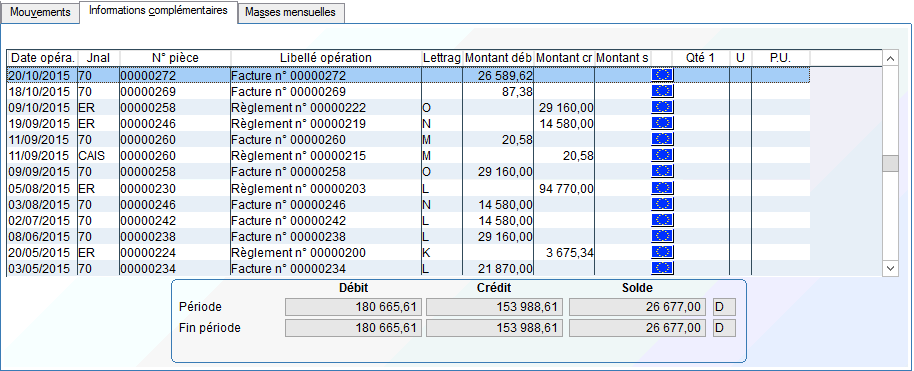Consultation des comptes
Pour lancer la consultation des comptes choisissez :
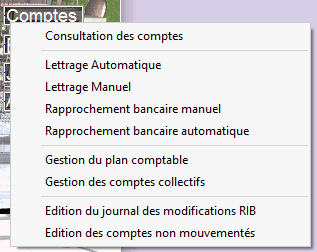
L’écran de consultation des comptes vous permet de visualiser à la fois les mouvements et les masses mensuelles d’un compte.
Au lancement de la consultation des comptes, l’écran suivant apparaît :
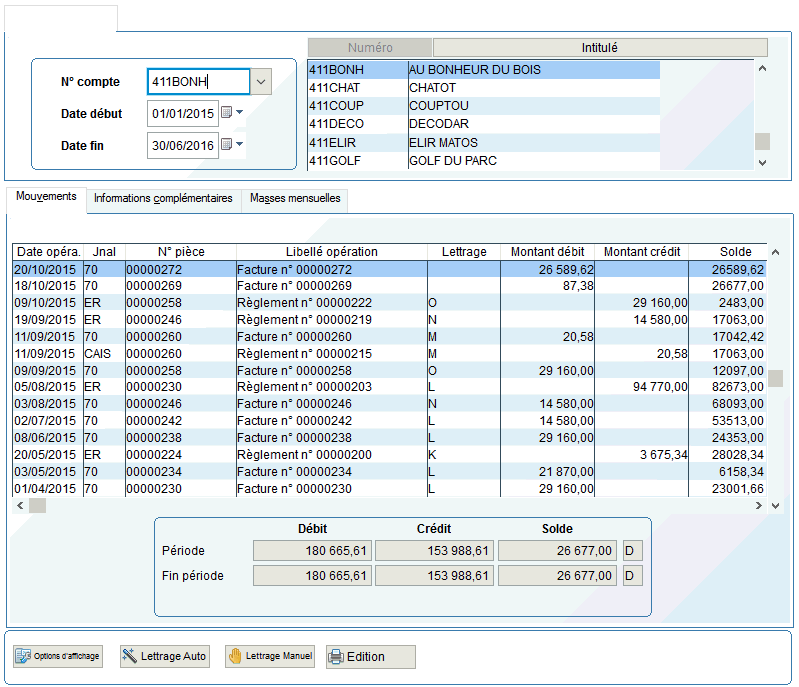
Dans la zone de saisie "N° de compte", choisissez le compte que vous souhaitez visualiser par appel à la liste déroulante ou en tapant directement le numéro du compte. Vous pouvez également choisir le compte dans la liste des comptes en vous déplaçant dans la liste avec les ascenseurs.
Dans la liste des comptes, un clic souris droit vous permet d’accéder à un menu contextuel pour l’édition du grand livre et la visualisation de la fiche compte.
Dans les zones de saisie "date début" et "date fin", indiquez pour quelle période vous souhaitez obtenir les mouvements du compte.
-
L’onglet Mouvements :
Dans l’onglet Mouvements, vous obtenez alors toutes les écritures du compte.
Dans la colonne Lettrage, vous visualisez tous les traitements de lettrage du compte.
Certains comptes peuvent avoir des informations saisies et notamment des mouvements comportent les lettres J-T et J-P. Ces éléments n’ont rien à voir avec le lettrage tel qu’on le conçoit dans ce chapitre mais font référence à des éléments de justification de règlements. Ainsi, :
J-P : signifie que la facture n’a été que partiellement réglée mais le règlement partiel a été justifié.
J-T : signifie que la facture a été totalement réglée et entièrement justifiée.
Pour les factures totalement réglées, dés que vous allez lancer le lettrage du compte, la mention J-T va disparaître au profit de la référence de lettrage que vous allez utiliser.
Le
bouton  permet d'éditer toutes les lignes du compte visibles à l'écran, sous la
forme d'un Grand-Livre.
permet d'éditer toutes les lignes du compte visibles à l'écran, sous la
forme d'un Grand-Livre.
Un clic souris droit sur une ligne d’écriture vous permet d’accéder au détail de la pièce.
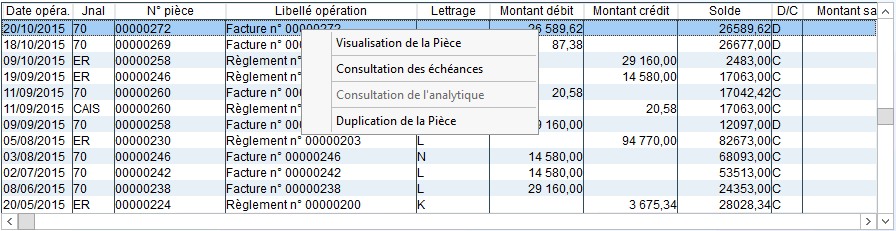
Vous retrouvez l’écran de consultation des écritures positionné exactement sur l’écriture correspondant au mouvement du compte. Vous retrouvez alors toutes les informations relatives à l’écriture et vous avez accès aux différentes fonctionnalités de saisie, modification, recherche etc...(cf chapitre Opérations courantes, Consultation des écritures)
Pour simplifier votre consultation, vous pouvez définir des options d’affichage qui permettront de réduire la liste à l'écran et les informations sur les comptes.
Pour
définir les options d’affichage, cliquez sur l’icône 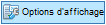 .
.
Vous devez définir les options d’affichage pour les comptes puis pour les mouvements :
· Pour les comptes : Vous allez choisir quel(s) type(s) de comptes vous souhaitez visualiser. Choisissez si vous souhaitez visualiser les comptes non mouvementés pour la période que vous avez définie. Ensuite, indiquez la nature des comptes à visualiser en cochant les cases correspondantes. Si vous souhaitez tous les visualiser, cochez la case "Tous".
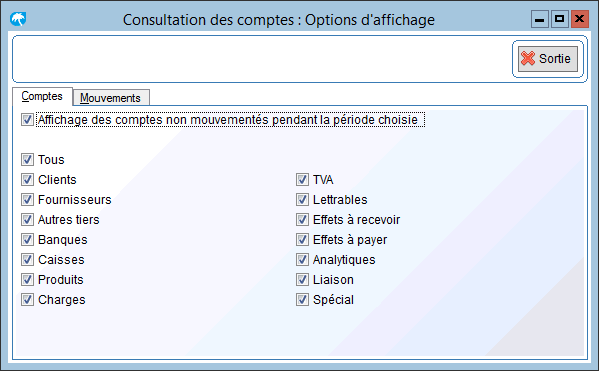
· Pour les mouvements : Avec les cases d’options, choisissez si vous souhaitez visualiser uniquement les mouvements imputés, uniquement les mouvements lettrés ou non lettrés et indiquez enfin dans quel ordre seront classés les mouvements à l'écran.
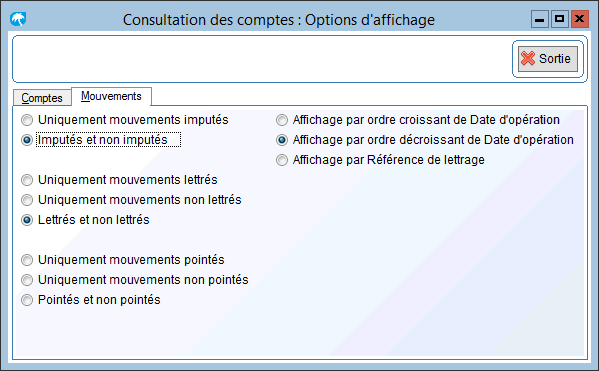
Validez vos choix et revenez à l’écran précédent.
Les
boutons 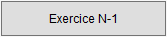 et
et 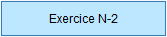 et
et 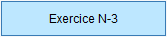 permettent la consultation des mouvements des exercices archivés N-1 et
N-2 et N-3. Ces boutons ne sont donc présents que si l'option "Archivage
automatique des exercices" a été activée au niveau des paramètres
généraux (onglet "Exercice") et si au moins un exercice
a été archivé.
permettent la consultation des mouvements des exercices archivés N-1 et
N-2 et N-3. Ces boutons ne sont donc présents que si l'option "Archivage
automatique des exercices" a été activée au niveau des paramètres
généraux (onglet "Exercice") et si au moins un exercice
a été archivé.
-
L’onglet Masses mensuelles :
Dans l’onglet Masses mensuelles, vous accédez à tous les montants synthétisés mensuellement :
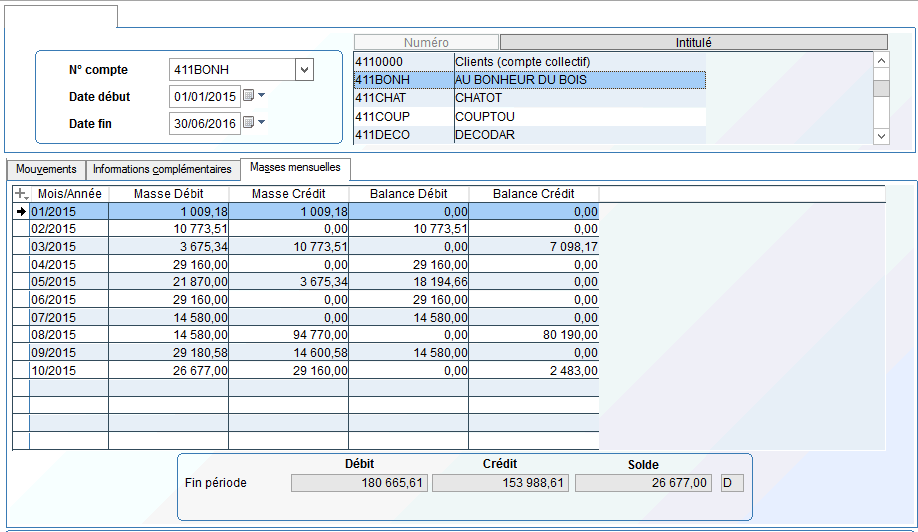
Chaque ligne correspondant à un mois, vous pourrez obtenir la masse crédit et la masse débit ainsi que la balance crédit et débit du mois.
-
L’onglet Informations complémentaires permet de visualiser d'autre informations telles que les quantités.